uc电脑园 – 你的电脑系统管家

1、点击开始 - 管理工具,然后就能看到计划任务了,如下图所示。
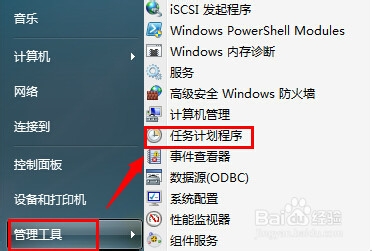
2、如果开始里面没有管理工具的,那么就点击控制面板,进入控制面板之后点击“系统安全”,然后往下拉动,找到管理工具的位置就能看到计划任务了。
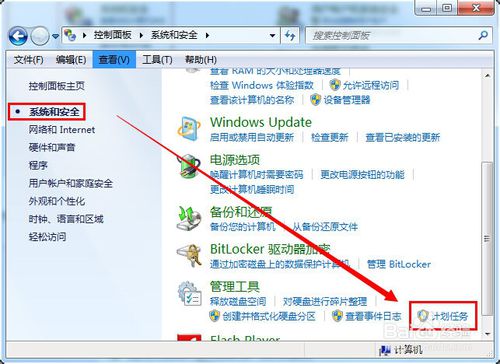
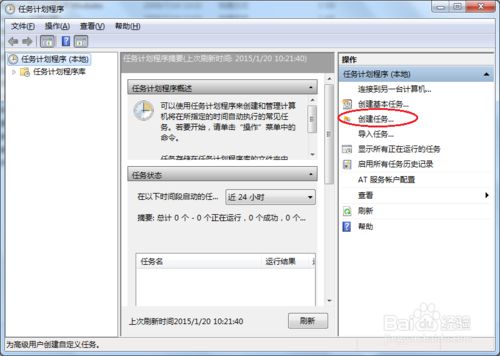
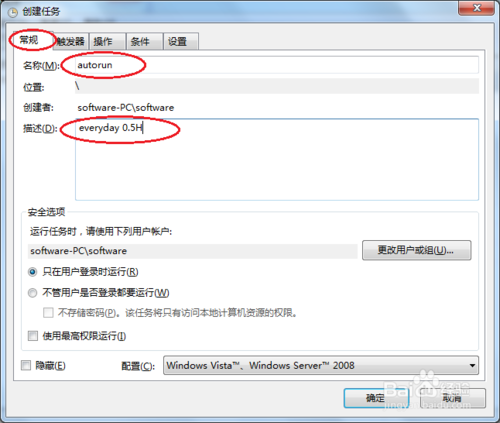
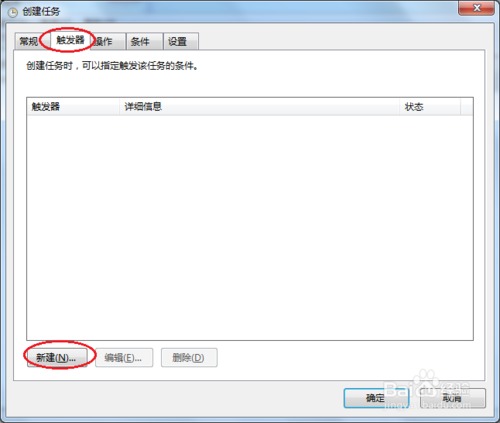
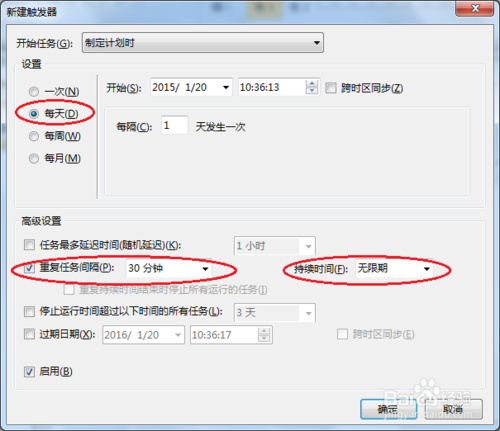
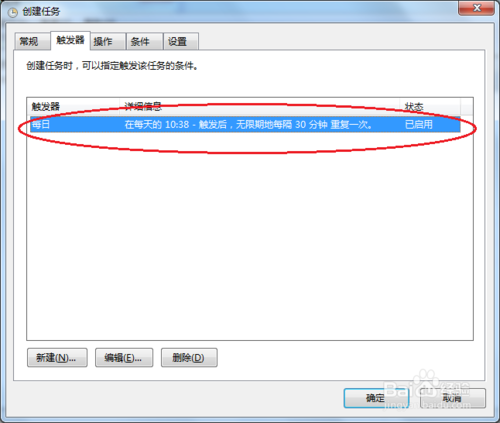
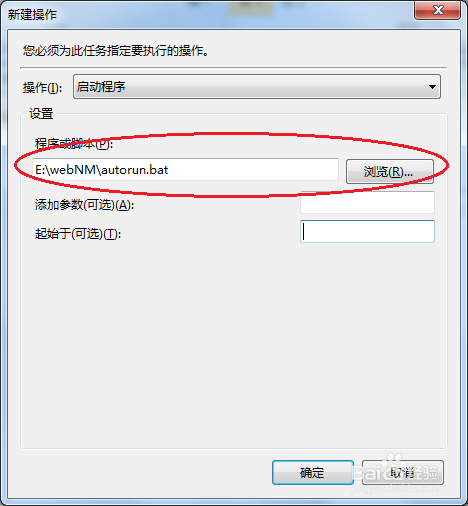
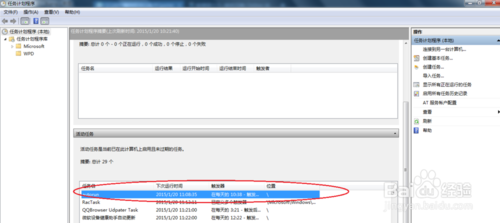
uc电脑园提供的技术方案或与您产品的实际情况有所差异,您需在完整阅读方案并知晓其提示风险的情况下谨慎操作,避免造成任何损失。

未知的网友